Le DOSSIER MÉDICAL
Menu : Liste des patients - Dossier patient
Le menu DOSSIER MÉDICAL reprend les informations liées au(x) traitement(s) en cours du patient, il est matérialisé par le pictogramme :

Il est découpé en 3 parties :
. A gauche :
les informations administratives et quelques
repères médicaux (constantes)
. Au milieu
: les informations médicales par activité
(respiratoire, nutrition, ...) puis par type de prestation
. A droite
: les informations sur les documents, les DM
suivi des réglages des appareils par type de
prestation, enfin des DMC (configuration patient).
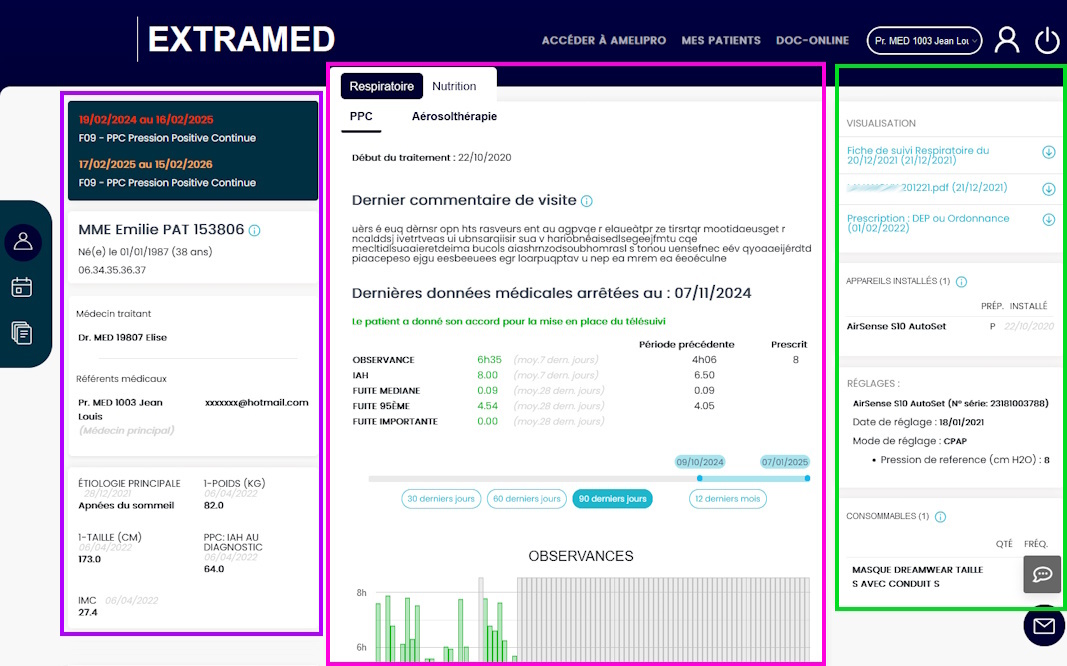
Pour le médecin connecté l'affichage
des onglets est celui-ci :
Recherche si le médecin connecté est à l'origine des prestations
pour les présenter en 1er : recherche des prescriptions dont il
est prescripteur ou prescripteur de prolongation
pour récupérer la prestations associées, sinon recherche
de prestations dont il est à l'origine le
tiers à l’origine.
Ensuite, le tri des types de prestations est effectué sur la date
de début de prestation, de la plus récente à la plus ancienne.
Exemple : pour 1 patient ayant une
prescription en NUT du médecin A et une autre en RESPI du médecin
B, alors :
. Le médecin A verra l'onglet du domaine NUT en 1er
. Le médecin B verra l'onglet du domaine RESPI en 1er
1 - Informations administratives & quelques repères médicaux
Informations administratives
Sont affichés dans les 3 menus ces 2 pavés d'informations et si le médecin connecté n'est pas à l'origine de la prescription alors seul le 2ème pavé est affiché :
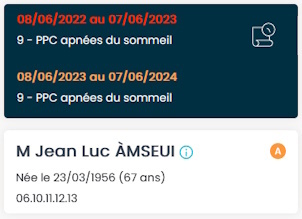
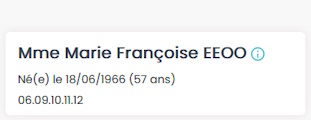
Les prescriptions
Concerne la ou les prescriptions relatives au
:
. Médecin connecté
. Type de prestation sélectionné (onglet).
S'il existe plusieurs prescriptions à afficher
alors cet ordre est réalisé :
. Prescription en cours à la date du jour
. Prescription à venir (c'est la prescription renouvelée dans
is@Dom dont la date de début est supérieure à la date du jour)
. Prescription passée en attente de signature.
Des couleurs sont utilisées au niveau de la
période de la prescription pour mettre en évidence celles en cours
ou passées non signées par le prescripteur :
. Verte : la
prescription est signée par le prescripteur
. Orange : le
renouvellement a été généré dans is@Dom et la date de début
de la prescription est égale ou postérieure à la date du
jour ; le renouvellement est en attente de signature.
. Rouge : le
renouvellement a été généré dans is@Dom et la date de début
de la prescription est antérieure à la date du jour ; le
renouvellement est dépassé et non signé.
![]() : Pour une prescription en attente de
signature du médecin, le pictogramme est affiché si la
prescription est disponible dans l'application Doc-Online.
: Pour une prescription en attente de
signature du médecin, le pictogramme est affiché si la
prescription est disponible dans l'application Doc-Online.
Un clic et l'utilisateur bascule sur l'application pour effectuer
le renouvellement de la prescription.
L'information "Pas de prescription" indique qu'il n'existe pas de prescription dans is@Dom ; soit elle n'a pas été créé pour un nouveau patient, soit le renouvellement n'a pas été effectué.
Les informations administratives du patient
Le pictogramme![]() permet l'accès à des informations
complémentaires et relatives au patient (adresse, téléphone fixe,
entourage, ...) :
permet l'accès à des informations
complémentaires et relatives au patient (adresse, téléphone fixe,
entourage, ...) :
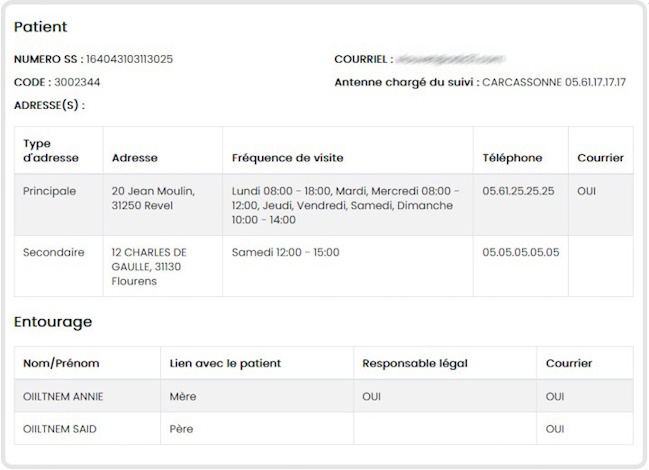
A droite du nom du patient, 2 pictogrammes au
maximum relatifs aux évènements sont affichés à droite si
évènements en cours à la date du jour (cf. Liste patients).
Si le patient est en Risque vital, cet évènement est
affiché en priorité.
Le médecin traitant, les référents médicaux et les intervenants
Ce pavé peut ne pas être affiché ; le choix a été fait lors de l'installation du produit, cf. paramétrage effectué dans la configuration du site.
Sont affichés les référents du
patient :
. Le médecin traitant (type de tiers Médecin coché
Médecin traitant)
. Les référents médicaux (type de tiers MED,IDE, ... )
. Les autres référents (type INT)
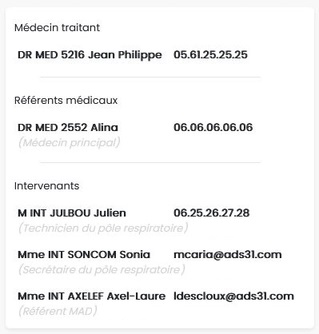
Il est affiché :
. Pour un type de tiers Médecin, son numéro de portable
sinon le numéro de téléphone fixe de l'adresse cochée
Principale.
. Pour un type de tiers Personnel interne, le numéro de
portable et mél.
. Pour les autres types de tiers, le numéro fixe de l'adresse
cochée Principale.
Lors du passage de la souris sur un n° de téléphone ou un mél, le symbole "main" apparaît permettant de faire un clic afin de copier l'information. Ceci permet ensuite de coller l'information ailleurs dans une autre application.
Informations "repères médicaux"
Constantes
Un résumé est affiché, il est constitué au mieux des constantes : Poids / Taille / IMC / Tabagisme / Étiologies Pathologies
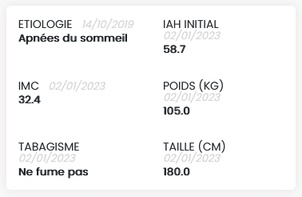
!! Les informations affichées tiennent compte du Type de prestation sur lequel l'utilisateur est positionné.
Ces informations proviennent de la fiche de suivi
(cf. Saisie de visite) :
. Poids : dernière donnée issue des constantes réservées
. Taille :dernière donnée issue des constantes réservées
. IMC : calcul
. IAH initial : dernière donnée issue des constantes réservées
. Tabagisme : dernière donnée issue des constantes réservées
Les informations Etiologie(s) Pathologie(s) sont issues du dossier patient, onglet Etiologies / Pathologies.
2 - Informations médicales et graphes
Suivre le lien pour accéder aux informations
spécifiques selon le type de prestation :
PPC
Oxygène
VEN (ventilation non invasive)
Sinon, généralités indiquées ci-dessous :
Informations quel que soit le Type de prestation
Informations affichées quel que soit le type de prestation (donc dans tous les onglets) comme la date Début de traitement, le Dernier commentaire, les documents disponibles et les réglages :
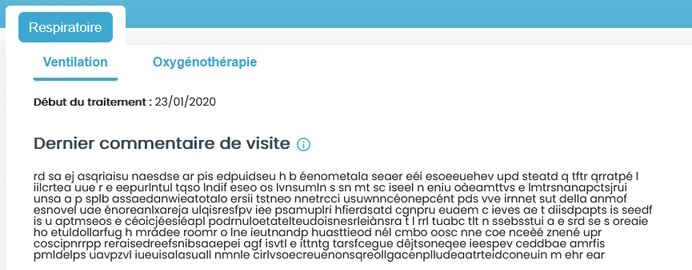
| Début du traitement | Date de
Début de la prestation (cf. saisie évènement Demande de
prestation) du tout 1er évènement pour le type
de prestation affiché. |
| Dernier commentaire de visite | L'information affichée est celle de la zone Synthèse
médecin (fiche de suivi) de la dernière
visite trouvée pour laquelle il existe : - Au moins 1 fiche de suivi avec une Synthèse médecin renseignée - La fiche de suivi doit être paramétrée au niveau du type de prestation sélectionné ici - Le type de visite doit être coché Afficher sur l'Extranet, et lié au type de prestation sélectionné ici - Le type de prestation indiqué dans la visite doit être celui sélectionné ici. Si aucun type de prestation n'est renseigné dans la visite, alors recherche au niveau du type de visite si le type de prestation est paramétré. |
| Date | La date de la visite trouvée est renvoyée. |
|
|
Affiche quelques informations complémentaires sur la visite comme l'intervenant, le lieu, ... |
Informations selon le Type de prestation
Exemple des informations attendues pour la PPC : 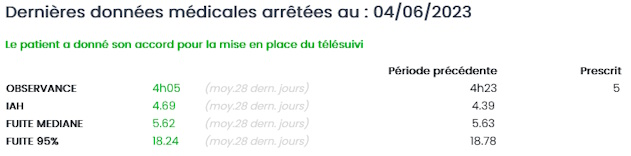
![]() Pour les données relatives au Fuites,
bien vérifier le paramétrage afin qu'il n'y ait pas d’incohérence.
Pour les données relatives au Fuites,
bien vérifier le paramétrage afin qu'il n'y ait pas d’incohérence.
Informations générales sur les graphes
Les données sont affichées selon des règles
relatives au type de prestation (voir ci-dessus) et
jusqu'à la date du jour.
Si des données ne sont pas présentes alors il existe du vide entre
la dernière donnée affichée et la date du jour.
Une valeur "nul" est une donnée non reçue.
Pour les graphes "iah" et ceux dont les données sont issues des
visites, pas de gestion des 0 ou des données non reçues.
Les boutons style "30 derniers jours", ...
affichent les x derniers jours à partir de la date du jour.
Chacun agit sur l'ensemble des graphes.
![]() Cas
des relevés multi-machines/fournisseurs : ExtraMED affiche les
données de la machine qui a le plus de relevés.
Cas
des relevés multi-machines/fournisseurs : ExtraMED affiche les
données de la machine qui a le plus de relevés.
Au 14-11-24, intégration d'une nouvelle librairie pour améliorer la gestion des graphes.
3 - Autres informations
Les documents
!! Les informations affichées tiennent compte du type de prestation sur lequel l'utilisateur est positionné.
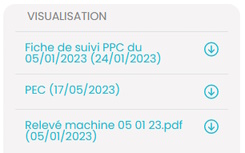
- De type PRE correspondant au dernier justificatif de prescription (Ex : DEP, DAP, Ordo),
- De la visite affichée (CR, grille, relevé machine, …).
Un médecin connecté voit tous ces documents même s'il n'en est pas à l'origine.
Exemple d'un médecin traitant connecté, il peut donc voir :
. la prescription PPC de son confrère
. le compte-rendu PPC adressé à son confrère
Le libellé du document est affiché suivi de la date de création du document entre parenthèses (si le libellé du document n'existe pas alors le site affiche le libellé du Type de document).
Une infobulle permet de connaître le type du document.
Ces documents sont affichés s'ils appartiennent à un type de documents coché Afficher sur l'extranet.
Les appareils
!! Les informations affichées tiennent compte du type de
prestation sur lequel l'utilisateur est positionné.
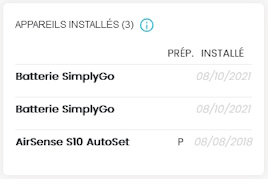
Sont affichés uniquement les appareils dont la famille est cochée
Publier sur l'extranet, ils sont triés par famille
de produits puis sur le libellé du modèle.
La Date est celle de la 1ère installation de l'appareil
auprès du patient.
![]() Affiche l'historique des DM installés (affiche le modèle
d'appareil, la date d'installation et la date de retrait).
Affiche l'historique des DM installés (affiche le modèle
d'appareil, la date d'installation et la date de retrait).
Les réglages
Les appareils installés liés au type de prestation ayant des
réglages constatés saisis (dernière visite) sont affichés :
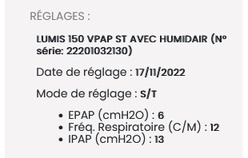
Les consommables
!! Les informations affichées tiennent compte du type de prestation sur lequel l'utilisateur est positionné.
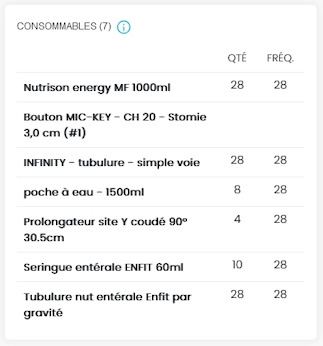
![]() Affiche l'historique des DMC livrés
(avec la date de livraison et quantité).
Affiche l'historique des DMC livrés
(avec la date de livraison et quantité).